首先检查系统麦克风音量设置,将麦克风和增强级别调至100%,关闭独占控制;接着在高级选项中启用音频增强并适当提升麦克风增强至+20dB;然后通过设备管理器更新或重装音频驱动;再在录音软件中单独调整输入音量至80%以上,确保电平在-6dB至0dB;若问题依旧,需测试麦克风硬件,排除设备故障或灵敏度不足问题。
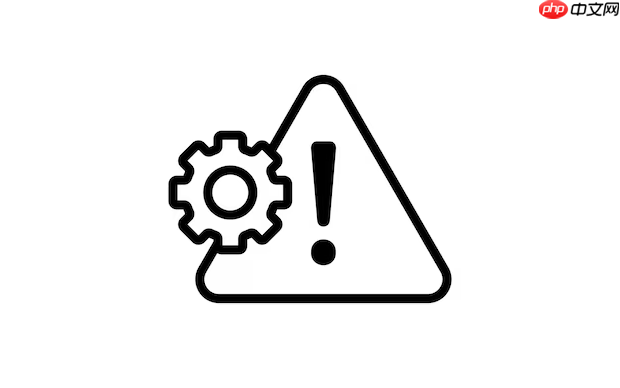
如果您在使用电脑进行录音时发现麦克风输入的声音过小,可能是由于系统设置、驱动配置或硬件连接问题导致的。调整相关参数可以有效提升录音质量。
本文运行环境:联想小新Pro 16,Windows 11
操作系统内置的音频设置直接影响麦克风的输入电平。通过提高麦克风增益和关闭自动调节功能,可避免系统主动压制输入音量。
1、右键点击任务栏右下角的扬声器图标,选择“声音设置”。
2、在设置页面中滚动到底部,点击“更多声音设置”。
3、切换到“录制”选项卡,找到当前使用的麦克风设备,双击打开属性。
4、在“级别”选项卡中,将“麦克风”和“麦克风增强”滑块调至100。
5、确保未勾选“允许应用程序独占控制该设备”,以免其他程序降低音量。
部分声卡支持麦克风信号增强,可在驱动层面放大输入信号。此功能对低灵敏度麦克风尤其有效。
1、在“麦克风属性”窗口中,切换到“高级”选项卡。
2、勾选“启用音频增强”,如存在“噪声抑制”或“回声消除”建议暂时关闭。
3、返回“级别”选项卡,查看是否有“麦克风增强”选项,若有则逐步提升至+20dB左右。
过时或损坏的驱动可能导致麦克风无法正常工作或输入电平异常偏低。更新驱动可修复兼容性问题。
1、按下 Win + X 键,选择“设备管理器”。
2、展开“音频输入和输出”或“声音、视频和游戏控制器”类别。
3、右键点击音频设备(如Realtek Audio),选择“更新驱动程序”。
4、选择“自动搜索更新的驱动程序”,按提示完成操作。
5、若无效,可尝试“卸载设备”后重启电脑,系统将自动重装驱动。
录音软件或通讯工具通常自带音量控制,可能独立于系统设置,需单独调整以确保输入最大化。
1、打开使用的录音软件(如Audacity、OBS 或微信)。
2、进入其音频设置或偏好设置中的“音频输入”部分。
3、选择正确的麦克风设备,并将输入音量滑块调至80%以上。
4、观察输入电平指示条,说话时应达到-6dB至0dB之间为佳。
若所有设置均正确但音量仍过低,可能是麦克风本身灵敏度不足或存在物理损坏。
1、将当前麦克风插入其他设备(如手机或另一台电脑)进行测试。
2、尝试更换为已知正常的麦克风接入本机,观察录音效果。
3、若外置麦克风无效,可测试电脑自带麦克风(如有)是否正常。
4、确认为硬件问题后,考虑更换为高灵敏度数字麦克风或专业录音麦克风。
以上就是电脑麦克风录音声音太小怎么办_麦克风音量小的排查与调整方法的详细内容,更多请关注php中文网其它相关文章!

每个人都需要一台速度更快、更稳定的 PC。随着时间的推移,垃圾文件、旧注册表数据和不必要的后台进程会占用资源并降低性能。幸运的是,许多工具可以让 Windows 保持平稳运行。

Copyright 2014-2025 https://www.php.cn/ All Rights Reserved | php.cn | 湘ICP备2023035733号